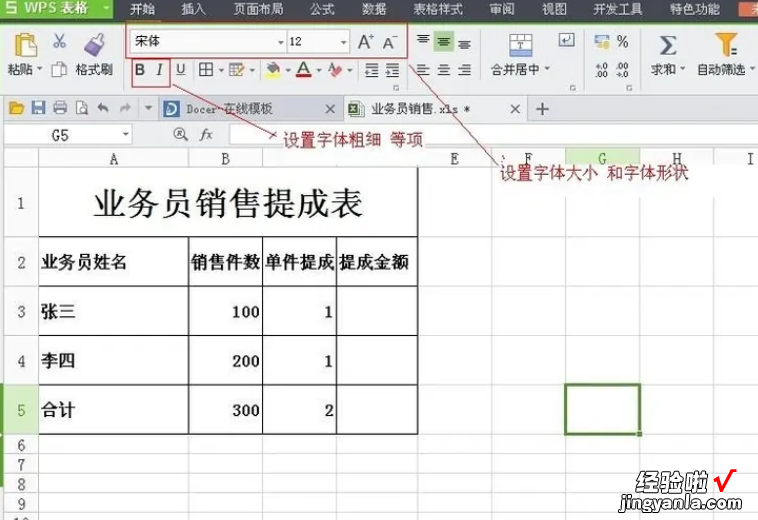wps表格怎么制作表格 WPS表格怎么剩除算出利润
经验直达:
- WPS表格怎么剩除算出利润
- wps表格怎么制作表格
一、WPS表格怎么剩除算出利润
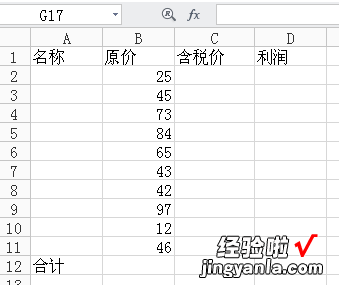
例如上面表格中 , 计算含税价、利润、合计的计算方法:
一、含税价的计算
1、单击C2单元格;
2、输入等号“=”,用鼠标单击B2单元格,输入:*(1 5%)并回车;
3、效果如图所示;
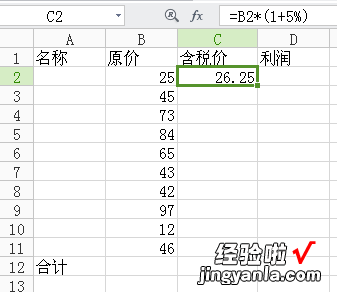
4、将鼠标指针放在该单元格右下角,当鼠标指针变为十字形时 , 按下鼠标并向下拖动鼠标,释放鼠标后 , 效果如图所示 。
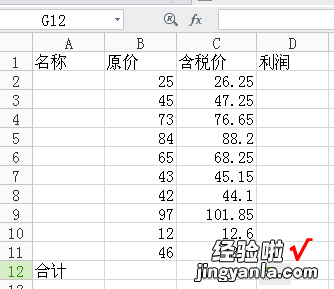
二、利润的计算
1、单击D2单元格;
2、输入等号“=”,用鼠标单击C2单元格 , 输入减号“-”,再用鼠标单击B2单元格并回车,其它操作同上 。
三、合计的计算
1、单击B12单元格;
2、单击开始---->求和按钮,在下拉选项中选择求命令,如图所示;

3、效果如图所示,单击编辑栏上的对勾;
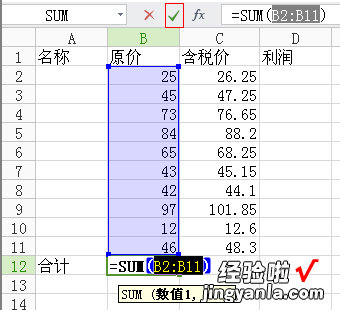
4、将鼠标指针放在该单元格右下角,当鼠标指针变为十字形时,按下鼠标并向右拖动鼠标 , 释放鼠标后,效果如图所示 。
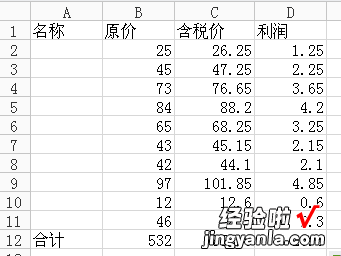
二、wps表格怎么制作表格
wps表格制作表格步骤如下:
【wps表格怎么制作表格 WPS表格怎么剩除算出利润】电脑:联想小新air14
系统:Windows10
软件:wps表格
1、电脑桌面空白处点右键新建一个空白表格,并将表格名称改成自己熟悉的名称 。打开表格 , 在第一行输入自己表格的名头(例如业务销售提成表) 。
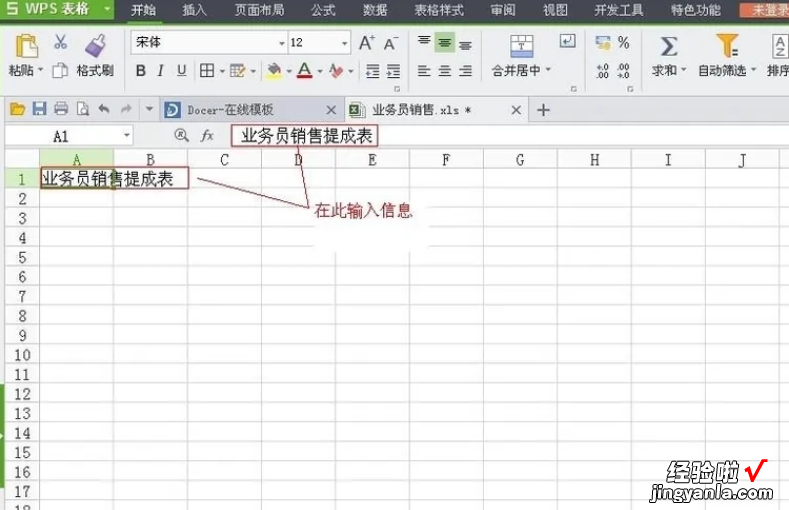
2、一般表头需要在所有表格的总上方,此时需要合并表格如图 , 点击合并单元格即可实现 。
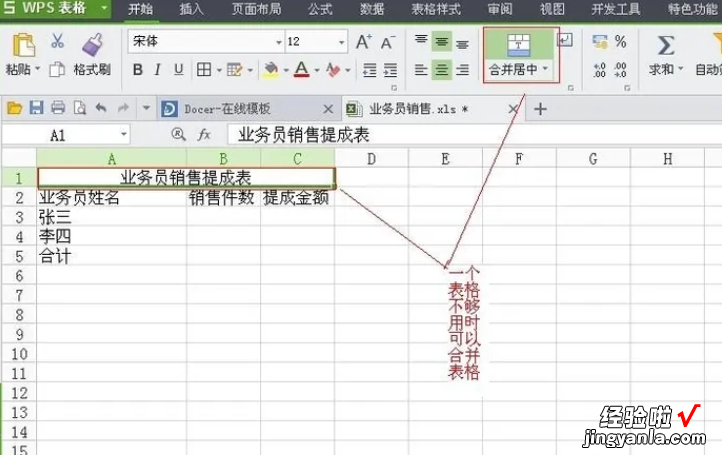
3、将鼠标放置在大写字母的标志上,可看见向下的黑色箭头,点击鼠标选中可进行列的调节,当想将一个列挪离原来的位置,可以鼠标选中该列,点右键,剪切,然后在想要放置该列的位置点击右键选择插入剪切的单元格,即可实现列的挪动 。将鼠标放左边数字的位置可以进行行的调节 。行的位置调节同列操作一样 。
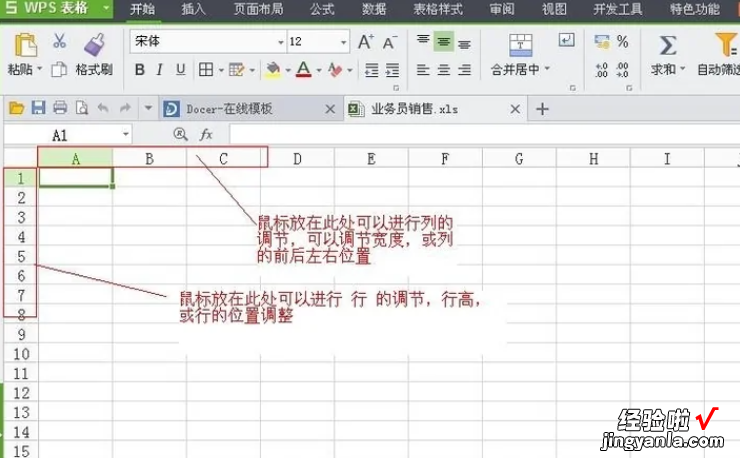
4、在表格中输入完需要的数据后,可以按需要调节字体的大小、粗细、形状 。原本的表格是虚线,预览和打印时不显示表格线,可以点击框线选项,将表格实线化 , 这样表格在预览和打印的时候就可以显示表格线 。这个选项也有几种选项可选 。
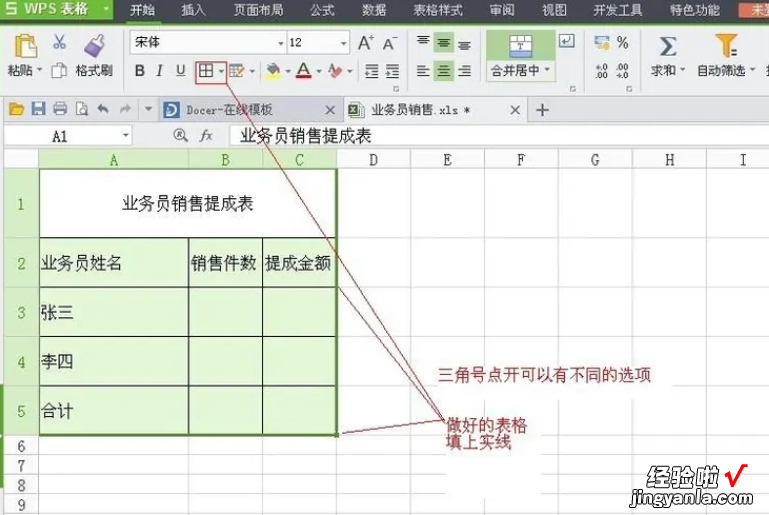
5、当表格中的文字打不下时可以鼠标选中该格点右键、设置单元格、上选对齐、自动换行,可以实现文字的的自动换行 , 以免打印出的时候缺少文字 。